如何打印Outlook联系人文件夹中的所有联系人?
从Outlook的邮件文件夹中打印邮件列表非常简单,但如果你想从联系人文件夹中打印联系人列表该怎么办呢?虽然Outlook并没有让这个功能一目了然,但只要按照正确的步骤操作,仍然非常容易实现。本文将向您展示如何快速高效地完成这一任务。
🖨️ 轻松将联系人组成员打印在单页上!
是否在为 Outlook 将联系人组打印内容分页而苦恼?使用 Kutools for Outlook 的高级打印功能,您可以将整个联系人组(包括其名称和成员)打印在一页纸上。告别杂乱的打印,享受专业、无缝的打印效果!
✨ 小提示:选择联系人组,然后点击 “Kutools Plus” > “打印” > “高级打印”。

打印Outlook联系人文件夹中的所有联系人
1. 打开要打印所有联系人的指定联系人文件夹,然后按“Ctrl”+“A”选择文件夹中的所有联系人。
2. 点击“文件”>“打印”。
3. 指定打印机,选择打印样式,然后点击“打印”按钮。
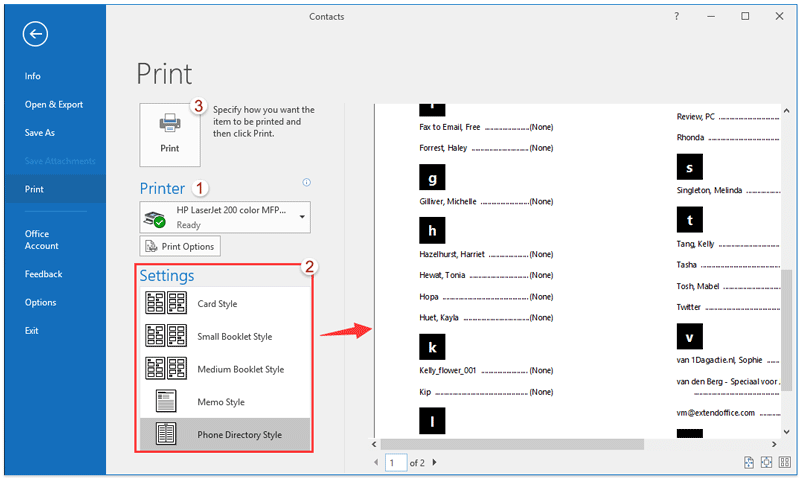
现在,指定联系人文件夹中的所有联系人都已一起打印出来。
相关文章
最佳 Office 办公效率工具
最新消息:Kutools for Outlook 推出免费版!
体验全新 Kutools for Outlook,超过100 种强大功能!立即点击下载!
🤖 Kutools AI :采用先进的 AI 技术,轻松处理邮件,包括答复、总结、优化、扩展、翻译和撰写邮件。
📧 邮箱自动化:自动答复(支持 POP 和 IMAP) /计划发送邮件 /发送邮件时按规则自动抄送密送 / 自动转发(高级规则) / 自动添加问候语 / 自动将多收件人的邮件分割为单独邮件 ...
📨 邮件管理:撤回邮件 / 按主题及其他条件阻止欺诈邮件 / 删除重复邮件 / 高级搜索 / 整合文件夹 ...
📁 附件增强:批量保存 / 批量拆离 / 批量压缩 / 自动保存 / 自动拆离 / 自动压缩 ...
🌟 界面魔法:😊更多美观酷炫的表情 /重要邮件到达时提醒 / 最小化 Outlook 而非关闭 ...
👍 一键高效操作:带附件全部答复 / 防钓鱼邮件 / 🕘显示发件人时区 ...
👩🏼🤝👩🏻 联系人与日历:批量添加选中邮件中的联系人 / 分割联系人组为单独的组 / 移除生日提醒 ...
可根据您偏好选择 Kutools 使用语言——支持英语、西班牙语、德语、法语、中文及40 多种其他语言!
只需点击一下即可立即激活 Kutools for Outlook。无需等待,立即下载,提升工作效率!


🚀 一键下载——获取所有 Office 插件
强烈推荐:Kutools for Office(五合一)
一键下载五个安装包:Kutools for Excel、Outlook、Word、PowerPoint以及 Office Tab Pro。 立即点击下载!
- ✅ 一键便利操作:一次下载全部五个安装包。
- 🚀 随时满足 Office任务需求:需要哪个插件随时安装即可。
- 🧰 包含:Kutools for Excel / Kutools for Outlook / Kutools for Word / Office Tab Pro / Kutools for PowerPoint